Ubuntu es uno de los sistemas operativos mejor fundados y auténticos de esta era. Apenas causa ningún problema hasta que ejecutamos esos programas que no pueden arreglar. A veces realizamos algunas tareas que causan grietas en el sistema y no podemos determinar el problema. La única situación posible, en este caso, es reinstalar su sistema operativo.
¿Está atrapado en la misma situación que se discutió anteriormente? Luego, esta guía lo ayudará a reinstalar ubuntu junto con una copia de seguridad de sus datos.
Razones para reinstalar Ubuntu
Antes de reinstalar su sistema operativo, debe saber la razón real detrás de esto. Aquí hay algunas razones discutidas para reinstalar ubuntu:
- A algunos usuarios les gusta alterar varias cosas en su sistema y enfrentan problemas que no pueden resolver. Si usted es uno de ellos y está atrapado en un estado en el que no puede usar su sistema correctamente, reinstalar Ubuntu es la mejor opción para usted.
- Hay casos en los que los usuarios quieren que sus sistemas estén limpios después de un tiempo. En lugar de pasar por una gran cantidad de archivos, reinstalar el sistema puede ser bueno para ellos.
- Si tiene problemas con el orden de arranque y está atascado en el bucle de archivos. En este escenario, se le abandona para volver a su sistema hasta que reinstale su sistema operativo.
Reinstalación de Ubuntu
Reinstalar Ubuntu es un proceso simple y mantiene sus datos seguros. Pero por motivos de seguridad haga una copia de seguridad de sus datos específicamente de los siguientes materiales:
- /carpeta de inicio con los archivos ocultos.
- Todas las entradas del menú de inicio, si tiene más de un sistema operativo.
Pasos para reinstalar Ubuntu
Siga los pasos a continuación para reinstalar Ubuntu:
Haz una copia de seguridad de tus datos
Antes de reinstalar Ubuntu, haga una copia de seguridad de sus datos en un almacenamiento externo, como USB o disco.
2. Ejecute el instalador
Ejecute el instalador de Ubuntu y seleccione instalar ubuntu.
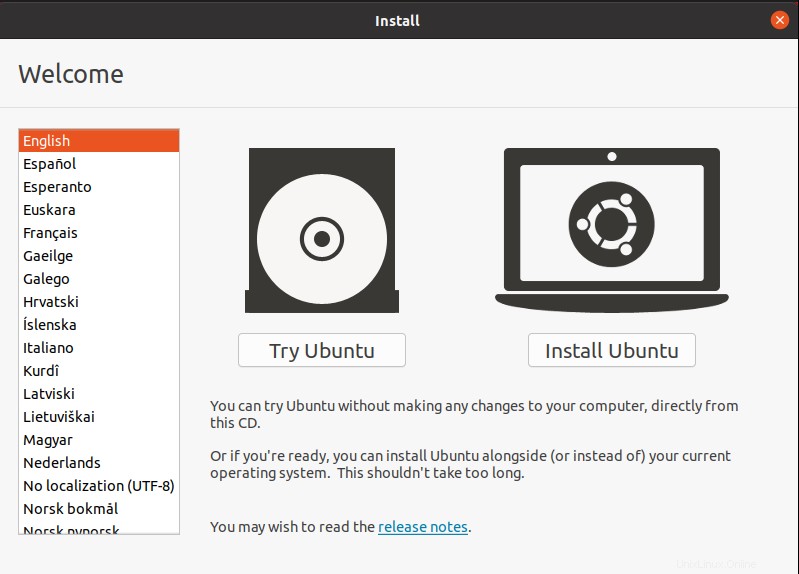
3. Seleccione un diseño de teclado
Seleccione el idioma adecuado para la distribución de su teclado
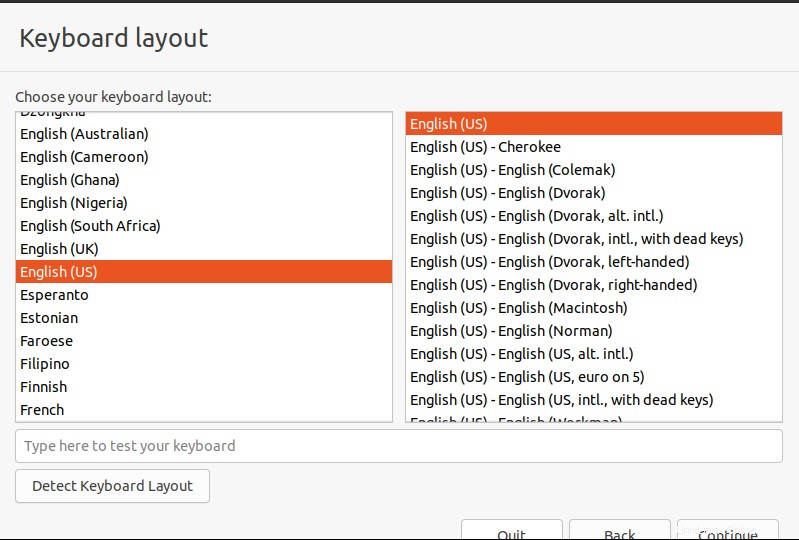
4. Actualizaciones y otro software
Elija el tipo de instalación que desea y actualice en su sistema.
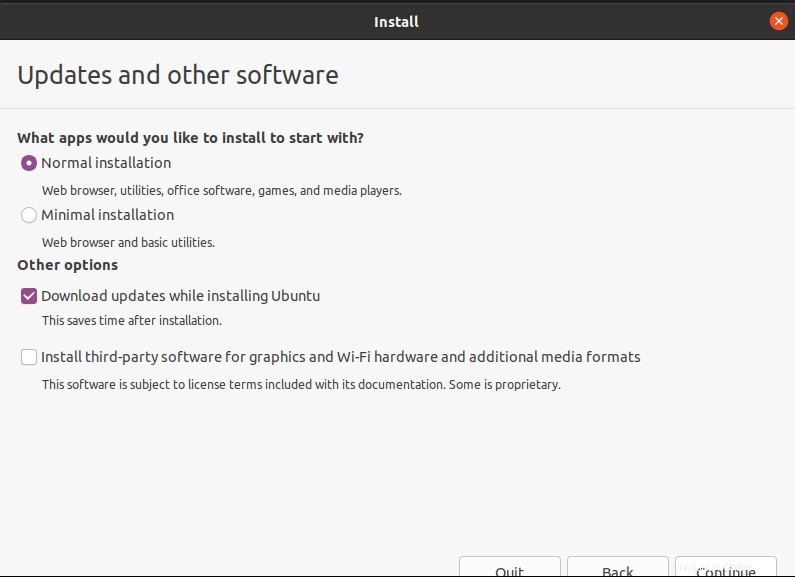
5. Seleccione el tipo de instalación
O bien borre todos sus datos e instale un nuevo sistema operativo o busque varias particiones.
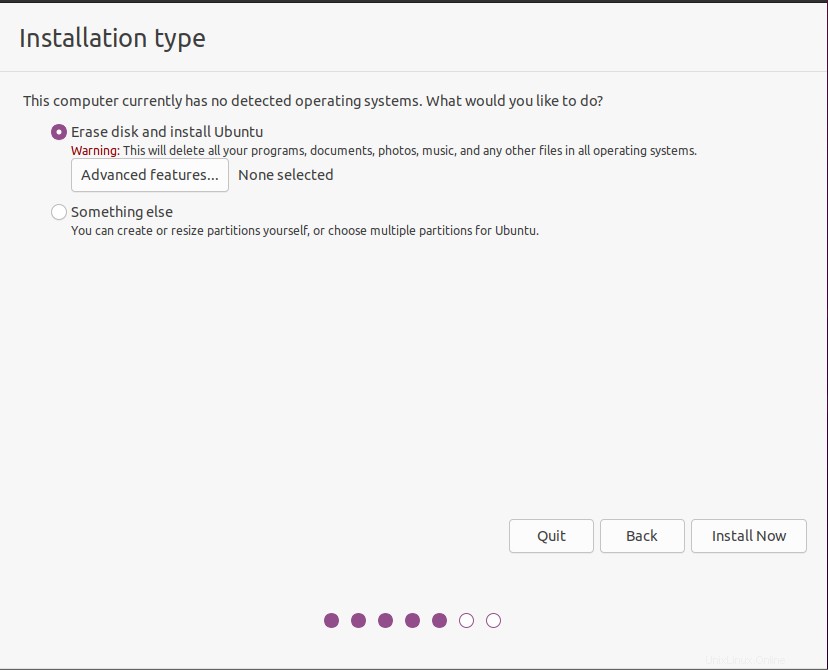
6. Seleccione su región
Seleccione la región a la que pertenece.
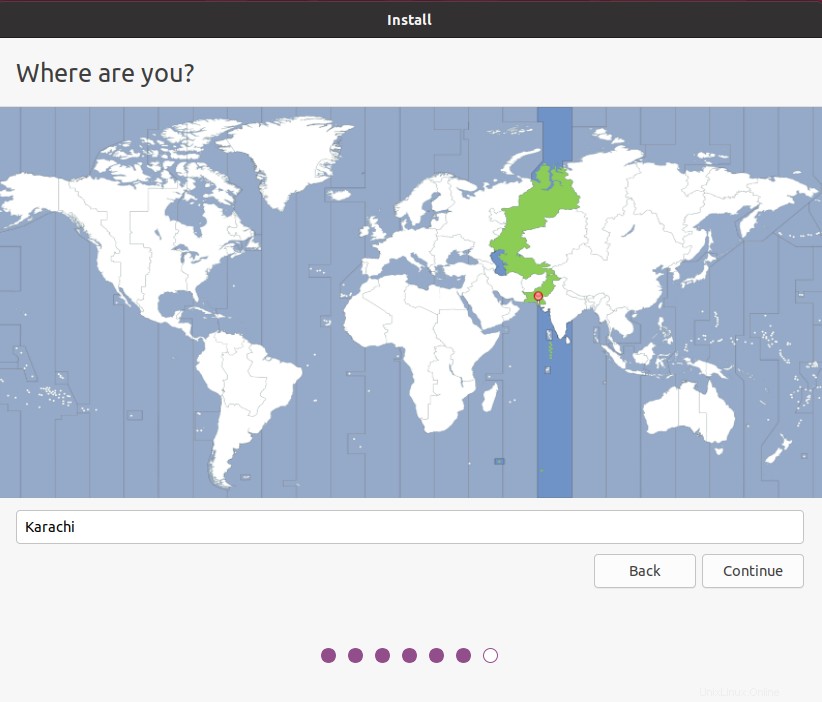
7. Personaliza tu cuenta
Proporcione su información personal y establezca una contraseña y presione continuar. 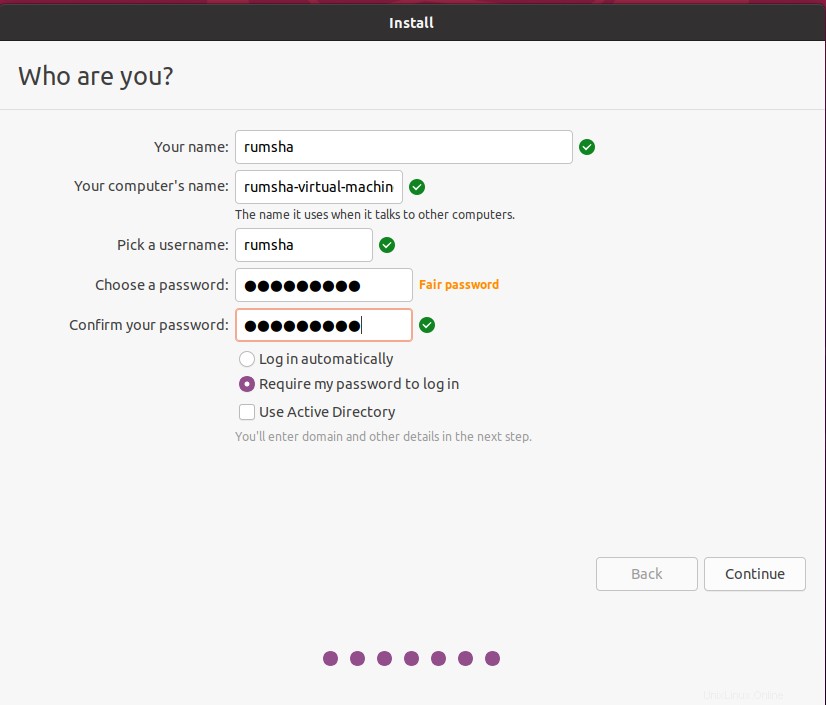
8. Listo para instalar
Ahora su sistema está listo para reinstalar ubuntu
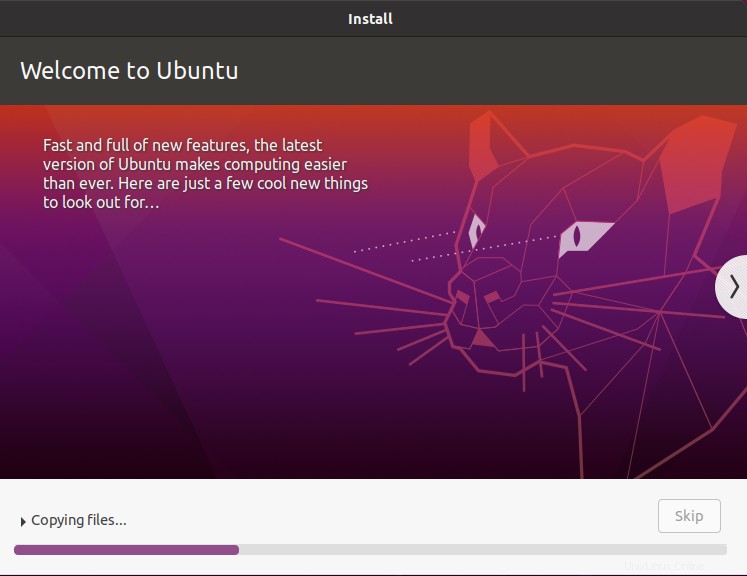
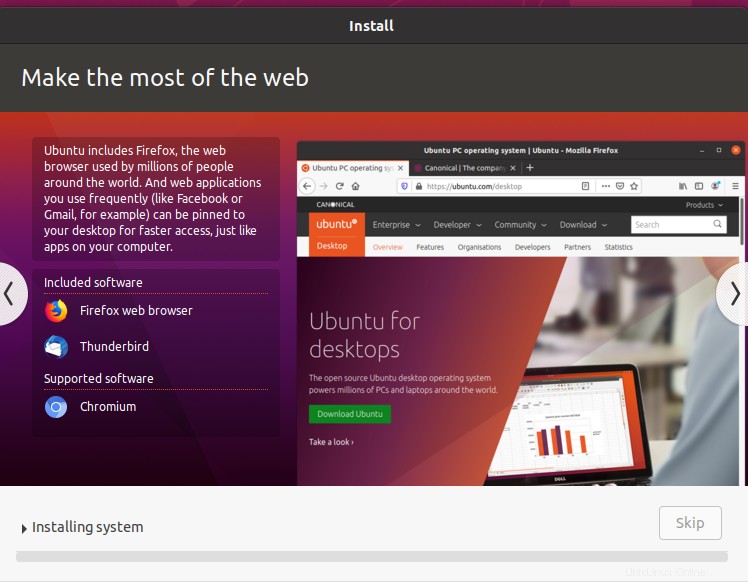
9. Reinicie su sistema
Una vez que se complete la instalación, reinicie su sistema.
tu 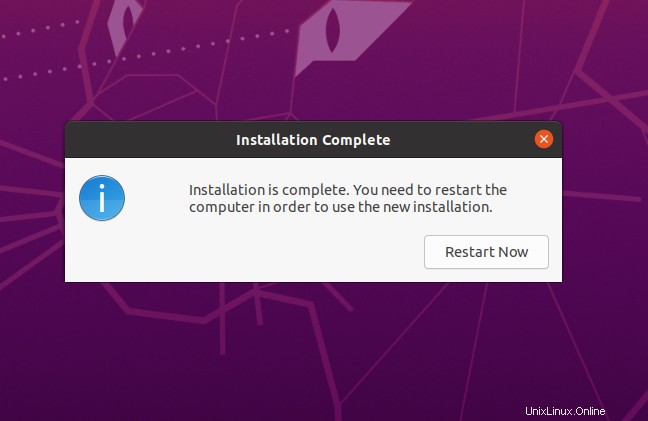
10. Empezar
Su sistema está listo con el sistema operativo limpio
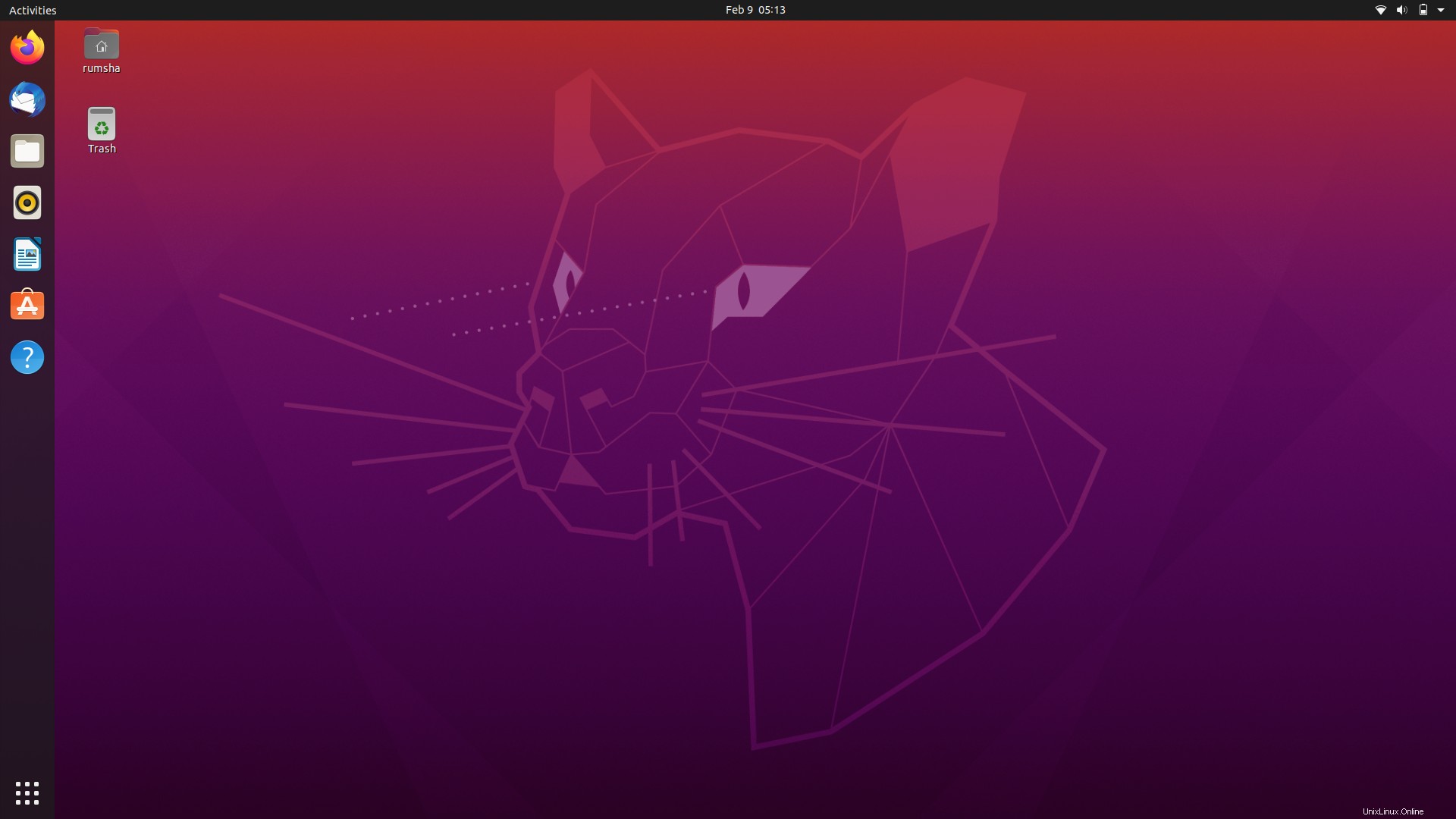
Conclusión
Así es como terminas reinstalando ubuntu con éxito. En esta guía, es posible que esté familiarizado con varios pasos para instalar ubuntu. Para saber más sobre el funcionamiento de ubuntu, visite el sitio web oficial de ubuntu.